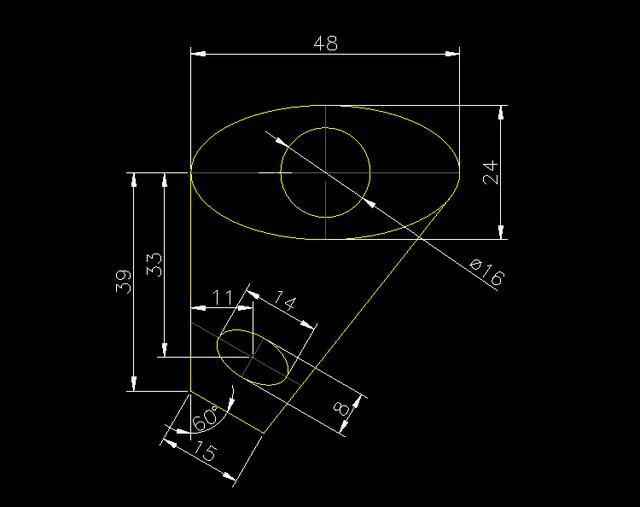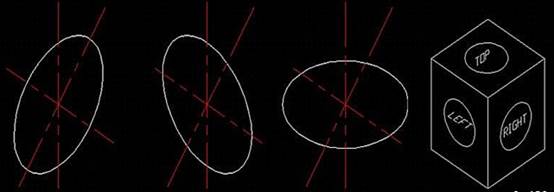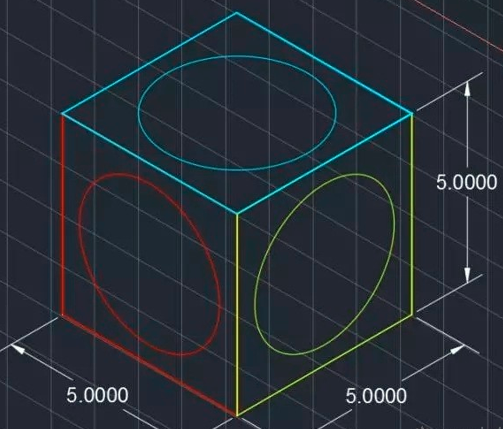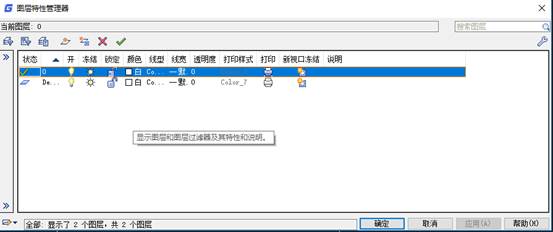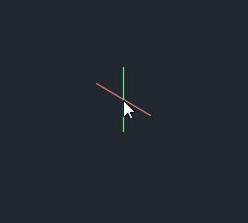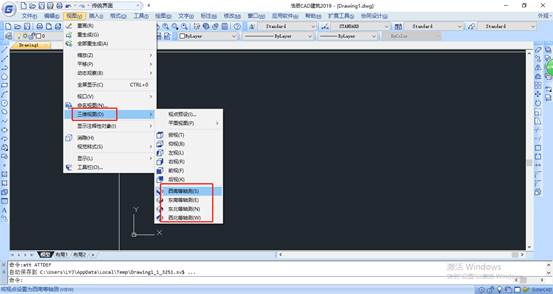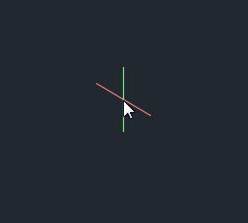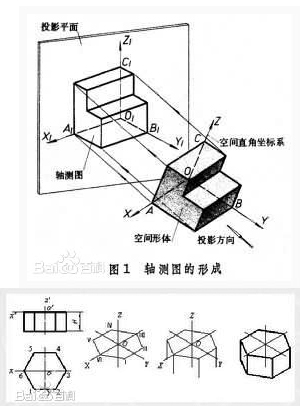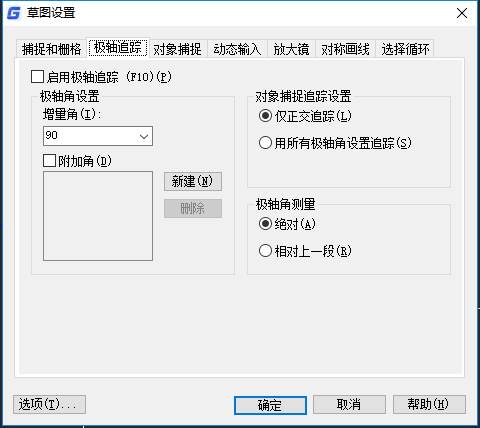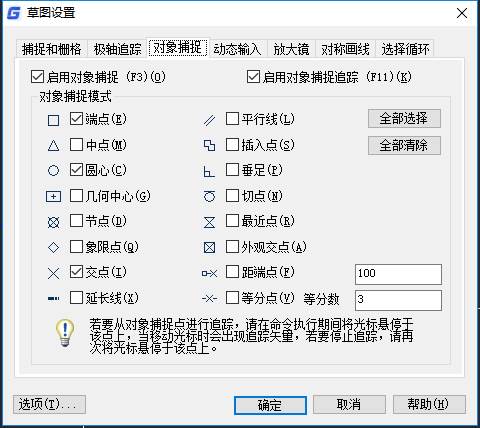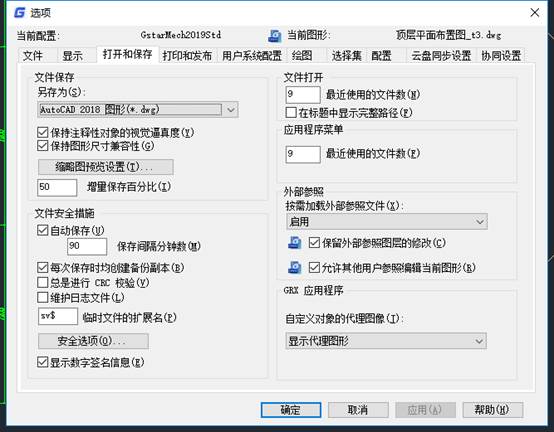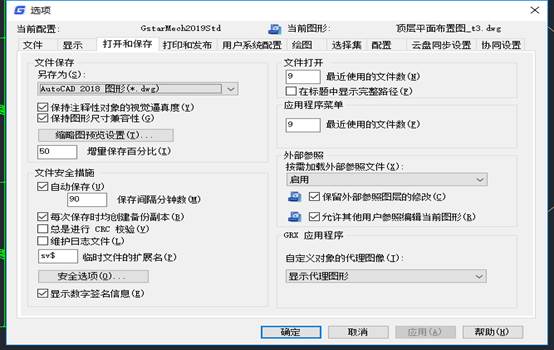CAD画轴测图教程之浩辰CAD怎样画轴测图中的圆
2019-10-17
7661
我们在使用浩辰CAD软件进行CAD图形文件绘制的时候,如果遇到需要CAD画轴测图中的圆,就像下面图中的一样,我们该怎么来进行操作呢? 浩辰CAD画轴测图中的圆方法 1、在命令行输入【DSETTINGS】,然后【回车】,打开【草图设置】对话框。 2、在【草图设置】对话框的【极轴追踪】选项卡上选择【启动极轴追踪】复选框。 3、在【极轴角设置】组合框的【增量角】下拉列表选择【30度】。 4、在【捕捉和栅栏】选项卡的【捕捉类型】下选择【等轴测捕捉】。 5、开始绘制轴测图。按【F5】键或【CTRL】+【E】组合键,可以选择不同的等轴测平面。 6、在命令行输入【ELLIPSE】,然后【回车】。 7、命令行提示: 指定椭圆轴的端点或 [圆弧(A)/中心点(C)/等轴测圆(I)]:输入【I】,然后【回车】。 指定等轴测圆的圆心: 指定等轴测圆的半径或 [直径(D)]: 以上的操作步骤,就是小编今天使用浩辰CAD软件来给大家介绍的关于浩辰CAD画轴测图中的圆的操作步骤了,有需要的小伙伴赶紧用起来吧!
浩辰CAD画轴测图的方法
2019-09-18
6971
今天来给大家介绍下浩辰CAD的轴测图的绘制教程,希望能够给大家带来帮助。 1、设置好轴测图的绘图环境2、调用椭圆命令,调用后参数如下:3、绘制三个不同面上的椭圆,下面分别为右轴测面、左轴测面、上轴测面上的椭圆。 下面通过等轴测正六边形的绘制来讲解方法:*先绘制好一个矩形捕捉模式下的正六边形*转化为等轴测视图,也就是改变观察点*通过UCS命令把当前视图设为平面视图最后得到的效果如下: 通过以上的操作,就能快速实现CAD画轴测图的绘制,简单高效,大大节约了设计师的工作效率。
用浩辰CAD画轴测图
2019-09-18
5521
有不少CAD新手认为在浩辰CAD中画轴测图是件麻烦的事,其实只是你没有掌握到技巧而已,赶紧跟我学习下吧。 需要到草图设置对话框中做一系列设置来切换轴测图的绘图环境,相关系统变量包括Snapstyl,Gridstyle,Polarmode,Polarang。然后调用ISOPLANE命令切换左/顶/右绘图平面,以不同的角度绘制图形。绘制结束后还要改回正交绘图环境。 而且轴测和正交绘图环境设置是全局的,如果从一张轴测图切换到一张正交图时,轴测绘图环境并不会自动切回正交绘图环境。 在浩辰CAD中增加了一键切换轴测和正交模式。点击状态栏新增“等轴测草图”按钮,对应的命令是ISODRAFT,可以很容易切换。而且当前绘图环境的改变并不会影响其他已经打开的图。 顺便说一下绘制例图中椭圆用到了ELLIPSE命令的等轴测圆(I)选项,这个选项只有在轴测环境下才可见。 例图中的倾斜标注则是先绘制普通正交标注,再调用Dimedit命令的倾斜(O)选项修改角度。 通过以上的操作,就能快速实现CAD画轴测图,简单高效,大大节约了设计师的工作效率。安装浩辰CAD软件试试吧。更多CAD教程技巧,可关注浩辰CAD官网进行查看。
CAD正等轴测图的绘制教程
2019-08-01
11753
今天来给大家介绍下浩辰CAD中正等轴测图的绘制方法,希望能够给大家带来帮助。一 、正等轴测图的形成,轴间角和轴向变形系数1、形成 当三根坐标轴与轴测投影面倾斜的角度相同时,用正投影法得到的投影图称为正等轴测图,简称正等测。2、轴间角和轴向伸缩系数由于空间坐标轴 OX、OY、OZ对轴测投影面的倾角相等,可计算出其轴间角∠X1O1Y1=∠X1O1Z1=∠Y1O1Z1=120°,其中O1Z1轴规定画成铅垂方向。由理论计算可知:三根轴的轴向伸缩系数为 0.82,但为了作图方便,通常简化伸缩系数为1。用此轴向伸缩系数画出的图形其形状不变,但比实物放大1.22倍。二、平面立体正等轴测图的画法画轴测图的方法有坐标法、切割法和叠加法三种,绘制轴测图最基本的方法是坐标法。坐标法: 画轴测图时,先在物体三视图中确定坐标原点和坐标轴,然后按物体上各点的坐标关系采用简化轴向变形系数,依次画出各点的轴测图,由点连线而得到物体的正等测图。坐标法是画轴测图最基本的方法。方箱法 :在平面立体的轴测图上,图形由直线组成,作图比较简单,且能反映各种轴测图的基本绘图方法,因此,在学习轴测图时,一般先从平面立体的轴测图入手。当平面立体上的平面多数和坐标平面平行时,可采用叠加或切割的方法绘制,画图时,可先画出基本形体的轴测图,然后再用叠加切割法逐步完成作图。画图时,可先确定轴测轴的位置,然后沿与轴测轴平行的方向,按轴向缩短系数直接量取尺寸。特别值得注意的是,在画和坐标平面不平行的平面时,不能沿与坐标轴倾斜的方向测量尺寸。叠加法 :绘制轴测图时,要按形体分析法画图,先画基本形体,然后从大的形体着手,由小到大,采用叠加或切割的方法逐步完成。在切割和叠加时,要注意形体位置的确定方法。轴测投影的可见性比较直观,对不可见的轮廓可省略虚线,在轴测图上形体轮廓能否被挡住要作图判断,不能凭感觉绘图,如右图右侧三棱柱肋板的可见性,底板下面的 4个长方体腿的可见性等。通过以上的操作,就能快速实现浩辰CAD中正等轴测图的绘制,简单高效,大大节约了设计师的工作效率。安装浩辰CAD软件试试吧。更多CAD教程技巧,可关注浩辰CAD官网进行查看。
CAD中绘制正等轴测图的方法
2019-07-03
7869
当我们在使用CAD软件绘制图纸时,很多情况下,我们会因为个人绘图习惯及相关需求,我们会查看图纸的抽测图,这样更方便我们看图。那浩辰CAD中如何绘制正等轴测图呢?今天就为大家简单介绍下。 CAD中绘制正等轴测图的过程: 首先启动浩辰CAD,新建图形文件,设置图幅。调用LA命令,新建轮廓线、中心线和尺寸线图层,并设置相应的线型和颜色。 调用草图设置命令dsettings,在对话框中单击捕捉和栅格选项卡,在捕捉类型选项组中选取等轴测捕捉。 启动等轴测模式,并将极轴的追踪增量角度设置为30. 单击点亮状态栏中的极轴按钮,对象捕捉按钮与对象捕捉追踪按钮,按F5,将等轴测平面切换至上等轴测平面,将中心线层置为当前图层。点击构造线按钮,绘制辅助线。 同样按F5切换至右等轴测平面,将轮廓线层切换置为当前图层。调用直线命令,绘制端面轮廓线,调用椭圆命令,绘制端面轮廓上的圆,然后用修剪命令来修剪图形。用复制命令将端面轮廓沿150度几号走方向复制移动50,然后调用直线命令连接轮廓端点,并调用修剪和擦除命令来修改图形。同样的饿方法绘制地面轮廓上的图形并进行修改。 调用复制命令,将平行于y轴的辅助线沿90度极轴方向复制移动50,并复制生成的直线切换到中心线层,调用椭圆命令绘制直径为18和30的两个等轴测圆,并沿330度极轴复制移动椭圆。接下来绘制地面轮廓交点与圆的切点的连线并修剪。同样绘制出中部平面轮廓以及四个菱角上的倒槽。 以上就是在浩辰CAD软件中,当我们需要查看图纸的轴测图的时候,我们可以通过其他的方法来查看,也可以参考上述方法。今天就介绍这么多了。安装浩辰CAD软件试试吧。更多CAD教程技巧,可关注浩辰CAD官网进行查看。
如何在CAD中绘制轴测图
2019-07-03
5519
当我们在使用CAD软件绘制图纸时,很多情况下,我们会因为个人绘图习惯及相关需求,我们会查看图纸的抽测图,这样更方便我们看图。那浩辰CAD中如何绘制轴测图呢?今天就为大家简单介绍下。CAD中绘制轴测图的过程:以下就是一些构件的轴测图:12345678910以上就是在浩辰CAD软件中,当我们需要查看图纸的轴测图的时候,我们可以通过其他的方法来查看,也可以参考上述方法。今天就介绍这么多了。安装浩辰CAD软件试试吧。更多CAD教程技巧,可关注浩辰CAD官网进行查看。
如何绘制CAD中长方体轴测图
2019-07-03
6244
当我们在使用CAD软件绘制图纸时,很多情况下,我们会因为个人绘图习惯及相关需求,我们会查看图纸的抽测图,这样更方便我们看图。那浩辰CAD中如何绘制长方体轴测图呢?今天就为大家简单介绍下。 CAD中绘制长方体轴测图的过程: 1.CAD采用前面所讲的方法设置好等轴测环境,按【F8】键打开正交捕捉。 2.按功能键【F5】切换到右视平面,首先绘制长方体的右视平面,在命令行输入【L】直线命令,在绘图窗口中单击鼠标捕捉一点,如图所示。 3.先将光标移动至30°方向,然后输入100并按空格键。 4.将光标移至90°方向,然后输入50并按空格键。 5.将光标移至210°方向,然后输入100并按空格键。 6.在命令提示下选择“闭合”,绘制长方体的右视平面如图所示。 7.下面绘制长方体的左视平面。按功能键【F5】切换到左视平面;在命令行输入【L】直线命令,在绘图窗口中单击鼠标捕捉一点,如图所示。 8.将光标移至150°方向,然后输入100并按空格键。 9.将光标移至90°方向,然后输入50并按空格键。 10.最后在绘图区域捕捉如图所示的端点单击鼠标,按空格键完成绘制长方体的左视平面。 11.复制一份左视平面到目标位置,绘制效果如图所示。 12.绘制出俯视平面上的直线,然后删除被遮挡住的直线,最终效果如图所示。 以上就是在浩辰CAD软件中,当我们需要查看图纸的轴测图的时候,我们可以通过其他的方法来查看,也可以参考上述方法。今天就介绍这么多了。安装浩辰CAD软件试试吧。更多CAD教程技巧,可关注浩辰CAD官网进行查看。
CAD中如何绘制轴测图
2019-07-03
6566
当我们在使用CAD软件绘制图纸时,很多情况下,我们会因为个人绘图习惯及相关需求,我们会查看图纸的抽测图,这样更方便我们看图。那浩辰CAD中如何绘制轴测图呢?今天就为大家简单介绍下。 CAD中绘制轴测图的过程: 机械零件的形状往往是由两个以上的基本立体,通过不同的方式组合而形成。组合时会产生两立体相交情况,两立体相交称为两立体相贯,它们表面形成的交线称做相贯线; 轴测图是一种单面投影图,在一个投影面上能同时反映出物体三个坐标面的形状,并接近于人们的视觉习惯,形象、逼真,富有立体感。但是轴测图一般不能反映出物体各表面的实形,因而度量性差,同时作图较复杂。因此,在工程上常把轴测图作为辅助图样,来说明机器的结构、安装、使用等情况,在设计中,用轴测图帮助构思、想象物体的形状,以弥补正投影图的不足。 以上就是在浩辰CAD软件中,当我们需要查看图纸的轴测图的时候,我们可以通过其他的方法来查看,也可以参考上述方法。今天就介绍这么多了。安装浩辰CAD软件试试吧。更多CAD教程技巧,可关注浩辰CAD官网进行查看。
如何使用CAD绘轴测图
2019-06-03
6441
CAD绘轴测图在机械制图中经常用到,我们根据轴测投影的性质,若两直线在空间相互平行,则它们的轴测投影仍相互平行,下面和小编一起来看看如何具体使用。由于3 个轴测轴与水平方向所成的角度分别为30°、90°和150°,所以立体上凡与坐标轴平行的棱线,在立体的轴测图中也分别与轴测轴平行。在绘图时,可分别把这些直线画成与水平方向成30°、90°和1500°的角。对于一般位置的直线(即与3 个坐标轴均不平行的直线),则 可以通过平行线来确定该直线两个端点的轴测投影,然后再连接这两个端点的轴测图,组成一般位置直线的轴测图。1.CAD采用前面所讲的方法设置好等轴测环境,按【F8】键打开正交捕捉。 2.按功能键【F5】切换到右视平面,首先绘制长方体的右视平面,在命令行输入【L】直线命令,在绘图窗口中单击鼠标捕捉一点,如图所示。 3.先将光标移动至30°方向,然后输入100并按空格键。 4.将光标移至90°方向,然后输入50并按空格键。 5.将光标移至210°方向,然后输入100并按空格键。 6.在命令提示下选择“闭合”,绘制长方体的右视平面如图所示。 7.下面绘制长方体的左视平面。按功能键【F5】切换到左视平面;在命令行输入【L】直线命令,在绘图窗口中单击鼠标捕捉一点,如图所示。 8.将光标移至150°方向,然后输入100并按空格键。 9.将光标移至90°方向,然后输入50并按空格键。 10.最后在绘图区域捕捉如图所示的端点单击鼠标,按空格键完成绘制长方体的左视平面。 11.复制一份左视平面到目标位置,绘制效果如图所示。 12.绘制出俯视平面上的直线,然后删除被遮挡住的直线,最终效果如图所示。 以上实例就是使用CAD等轴测图绘制出来的长方体轴测图,是不是很简单方便么,大家要熟练使用软件的快捷键和各种设置功能。
CAD画轴测图实例教程
2019-05-31
6327
CAD画轴测图是一个非常考验人的立体空间感的操作,看的人要靠空间思维能力去构建一个三维模型,所以导致看图不是很方便。就必须要有轴测图来辅助看图,下面的例子我们一起来看一下。 轴测图:利用平行投影法,将物体连同确认该物体的直角坐标系一起沿着不平行于任何一个坐标面的方向投射在单一投影面上所得的具有立体感的图形。 定义很绕口,但是观察下面两个演示图就基本可以理解了。可以视为方便观察,将图形的细节更多的显示出来,我们将三维图形倾斜投射出来。 画轴测图有两种方法。一是命令行输入“DSETTINGS”捕捉设定命令,或者在“工具”->”草图设置”->选择“等轴测捕捉”。 二是,输入“snap”命令,再输入“S”选择样式选项,之后输入“I”进入等轴测模式,这种方法方便在绘制图过程中在标准绘图与等轴测图中切换。以上的方法就是绘制轴测图的基本操作,你学习明白了么?
CAD画轴测图的意义
2019-05-29
6452
CAD画轴测图的制作部分有我给大家讲讲,下面就有详细的讲解步骤,大家可以跟我一起学习一下,这样可以深入了解CAD画轴测图的制作,一起来吧。一、绘制等轴测图形的基本设置要直接绘制二维等轴侧图,需要充分利用栅格的栅格捕捉。首先要将栅格的捕捉类型设置为等轴侧捕捉,如果绘制图形尺寸都是比较整的数,可以打开栅格捕捉。等轴侧捕捉的设置方法如下:在栅格或栅格捕捉按钮上右键,点“设置”,在草图设置对话框的“捕捉类型”中点选“等轴侧捕捉”即可,如下图所示。 二、视图的切换在绘制二维轴测图的过程中,需要绘制三维模型的不同侧面,需要在不同的视图间进行切换。系统为我们提供了“俯视”“左视”“右视”三个视图,按“F5”可在视图间快速切换。大家要注意在不同视图中坐标的变化,因为坐标显示的是当前视图中的正交形态。注:二维轴测图中,不同视图的正交模式是在30°、90°、150°三个角度中相互转换的。三、绘图注意事项在绘制二维轴测图时偏移和镜像命令虽可以使用,但有时不一定能达到需要的效果,因此需要用复制(CO)命令来达到偏移或者镜像的效果。以偏移命令为例,大家可以看一下偏移和复制效果对比。同样是将底边向上偏移5,而复制后的效果才是我们想要的。四、长方体的绘制在二维轴测图中,不能用矩形命令绘制长方形,而是直接使用直线(L)来绘制长方形。下面我们通过一个实例来直观了解一下如何绘制一个长方体。例如我们要绘制一个长20,宽10,高30的一个长方体。具体操作如下:(1)按F5切换到俯视,按F8打开正交模式,激活直线命令,先确定直线第一点,然后斜向下拖动光标,软件会提示角度和长度,可以在提示长度为10单击也可以直接输入10来绘制长方体的宽,如下图所示。(2)然后向斜上方拖动,绘制长方体的20长,如下图所示。(3)继续绘制右侧的宽后输入C,封闭矩形,完成长方体顶面的绘制,如下图所示。(4)按F5切换到右视,执行复制(CO)命令,选中绘制好的长方形,指定基点,将图形向下复制30个单位。(5)执行直线(L)命令,将长方形的四个角点依次连接,长方体就绘制完成了,如下图所示。五、圆柱体的绘制轴侧图中的圆并不是规则的椭圆,但CAD的椭圆专门为绘制等轴侧图设置了选项:等轴侧圆(I),利用这个选项就可以轻松地绘制在各正交平面上的圆,圆柱体的绘制就非常简单了。下面我们绘制一个一个半径为50,高为100的圆柱体。操作步骤如下:(1)按F5切换到俯视。(2)执行椭圆(EL)命令,输入I,回车,绘制等轴侧圆。在图中指定圆心,输入半径50,如下图所示。(3)剩下的工作就简单了,按F5切换到右视,向下距离100个单位复制一个圆。用直线捕捉连接的象限点,如下图所示。CAD画轴测图的制作就是如上述说的,大家可以当作一个很好的参考,这样就能熟练掌握制作方法,希望这个对你有所帮助。
CAD画轴测图的步骤
2019-05-28
9529
我们在CAD画轴测图的时候怎样才能快速的解决呢?众所周知,CAD画轴测图能给我们的工作到来高效率,下面我就教教大家怎样快速的使用CAD画轴测图快速的解决问题。cad中如何画等轴测图一、绘制等轴测图形的基本设置要直接绘制二维等轴侧图,需要充分利用栅格的栅格捕捉。首先要将栅格的捕捉类型设置为等轴侧捕捉,如果绘制图形尺寸都是比较整的数,可以打开栅格捕捉。等轴侧捕捉的设置方法如下:在栅格或栅格捕捉按钮上右键,点“设置”,在草图设置对话框的“捕捉类型”中点选“等轴侧捕捉”即可,二、视图的切换在绘制二维轴测图的过程中,需要绘制三维模型的不同侧面,需要在不同的视图间进行切换。系统为我们提供了“俯视”“左视”“右视”三个视图,按“F5”可在视图间快速切换。大家要注意在不同视图中坐标的变化,因为坐标显示的是当前视图中的正交形态。注:二维轴测图中,不同视图的正交模式是在30°、90°、150°三个角度中相互转换的。三、绘图注意事项在绘制二维轴测图时偏移和镜像命令虽可以使用,但有时不一定能达到需要的效果,因此需要用复制(CO)命令来达到偏移或者镜像的效果。以偏移命令为例,大家可以看一下偏移和复制效果对比。同样是将底边向上偏移5,而复制后的效果才是我们想要的。四、长方体的绘制在二维轴测图中,不能用矩形命令绘制长方形,而是直接使用直线(L)来绘制长方形。下面我们通过一个实例来直观了解一下如何绘制一个长方体。例如我们要绘制一个长20,宽10,高30的一个长方体。具体操作如下:(1)按F5切换到俯视,按F8打开正交模式,激活直线命令,先确定直线第一点,然后斜向下拖动光标,软件会提示角度和长度,可以在提示长度为10单击也可以直接输入10来绘制长方体的宽,如下图所示。(2)然后向斜上方拖动,绘制长方体的20长,如下图所示。(3)继续绘制右侧的宽后输入C,封闭矩形,完成长方体顶面的绘制,如下图所示。(4)按F5切换到右视,执行复制(CO)命令,选中绘制好的长方形,指定基点,将图形向下复制30个单位。(5)执行直线(L)命令,将长方形的四个角点依次连接,长方体就绘制完成了,如下图所示。四、圆柱体的绘制五、轴侧图中的圆并不是规则的椭圆,但CAD的椭圆专门为绘制等轴侧图设置了选项:等轴侧圆(I),利用这个选项就可以轻松地绘制在各正交平面上的圆,圆柱体的绘制就非常简单了。下面我们绘制一个一个半径为50,高为100的圆柱体。操作步骤如下:(1)按F5切换到俯视。(2)执行椭圆(EL)命令,输入I,回车,绘制等轴侧圆。在图中指定圆心,输入半径50,如下图所示。(3)剩下的工作就简单了,按F5切换到右视,向下距离100个单位复制一个圆。用直线捕捉连接的象限点,如下图所示。上面就是我为大家整理的内容,很详细也很实用,只不过你们小白需要多加练习,这样才能烂熟于心,CAD画轴测图是一个强大的工具,希望你能发掘更多的功能,谢谢你的观看。
CAD画轴测图的技巧
2019-05-28
6998
CAD画轴测图中,有很大的优势对于很多软件来说,我们前期很多准备都是对应广大小白来说的,我们只希望能偶在你的工作与学习生活中对你有所帮助。 CAD 的正等轴测图的画法和标注在cad中可以方便的使用正等轴测图这个功能。下面CAD沙龙用比较浅显的简单的图形来介绍一下。只要掌握了方法,练习一下就可以画出复杂的图形来。总的介绍1.正等轴测图用来在平面图中示意三维图形,在二维空间画出视觉上的三维图。它是一个平面视图,不是三维视图。 在正等轴测图中,三个轴间角相等,都是120°。2.正等轴测图的线性尺寸,一般应沿轴测轴方向标注。尺寸数值为零件的基本尺寸。3.尺寸线必须和所标注的线段平行;尺寸界线一般应平行于某一轴测轴;尺寸数字应按相应的轴测图形标注在尺寸线的上方。当在图形中出现数字字头向下时,应用引出线引出标注,并将数字按水平位置书写。4.标注角度的尺寸时,尺寸线应画成与坐标平面相应的椭圆弧,角度数字一般写在尺寸线的中断处,字头向上。5.标注圆的直径时,尺寸线和尺寸界线应分别平行于圆所在平面内的轴测轴。标注圆弧半径或较小圆的直径时,尺寸线可从(或通过)圆心引出标注,但注写尺寸数字的横线必须平行于轴测轴。6,正等轴测图的标注: 先用对齐标注标后, 再用标注菜单下的倾斜命令, 输入30度或者-30度因为有两个方向, 30度与-30度, 为了美观, 文字样式也需要设计两种 , 30度与-30度7, 偏移和镜像命令一般不能直接使用,自己可测试一下结果。8,在正等轴测图中,三个轴间角相等,都是120°。1, 设置环境tools->drafting settings->snap and grid->snap type and style->选择 isometric snap然后在 tools->drafting settings-> polar tracking 中,设置 “Polar tracking on (F10)”, incrementangle: 30。(不一定要设置这一步)。设置完成。kiss 2007-11-13 00:572,画一个箱体上面。改变 isometric 平面,要用 F5 键。我们选择 isoplane top。剪裁看不到的边,完成箱体。在箱体的拐角画出一个圆角。F5 选择 isoplane top。用椭圆命令 el, 选择 i,即选择了 isocircle。在上面画出椭圆。在底面上,同样画出一个椭圆。连接两个椭圆,即为圆角。同样在箱体的中央部分要画一个圆,也是这样的步骤。[attach]20177[/attach]4,标注。为了使某个轴测面中的标注文本看起来像是在该轴测面内,必须根据各轴测面的位置特点将文字倾斜某个角度值,以使它们的外观与轴测图协调起来,否则没有三维的感觉。文字倾斜角度设置:格式->文字样式->倾斜角度->应用/关闭。应用上面的操作建立两个倾斜角分别为30°和-30°的文字样式 style 1 和 style 2。标注样式的设定建立不同的样式,其中对于不同的样式,文字采用刚才设定的不同的样式,主要是文字的角度不一样。标注。用DAL(aligned),标注所需要的尺寸。5,改变标注的角度。DIMEDIT命令来对尺寸做角度的修改,输入DIMEDIT后,选择“oblique”选项(输入0),倾斜度 30 或者-30°。在轴测面上各文本的倾斜规律是:a、在左轴测面上,文本需采用-30°倾斜角,同时旋转-30°角。b、在右轴测面上,文本需采用30°倾斜角,同时旋转30°角。c、在顶轴测面上,平行于X轴时,文本需采用-30°倾斜角,旋转角为30°;平行于Y轴时需采用30°倾斜角,旋转角为-30。圆角的标注没有办法完美解决,用 leader 命令来指引即可。以上就是CAD画轴测图的定义的讲解,我们准备了很详细的方法与操作步骤,现在就是你们学习的时候,希望你们能够熟练地使用,对你们的工作与生活都有所帮助。
CAD画轴测图的方法
2019-05-27
6767
CAD画轴测图的这个问题很难解释清楚,我们一起来看看下面的讲解,希望通过我的讲解我们能够认识到CAD画轴测图的办法。绘图区域下方 对象捕捉处右键,出现对话菜单,选“设置”,选捕捉和栅格,在此选项的捕捉类型下,选定“等轴测捕捉”,确定退出。设置好后,从绘图区域的光标,也可看出,它的十字光标的形状已经变成有30度夹角的有色光标了, 然后,选“正交”模式,就可以画轴测图了,在绘图过程中,比如一个立方体的三个可见面,要用F5,来切换它们的绘图平面,还有一点很重要,等轴测图,不可以使用"圆"工具,必须用椭圆工具来画,它在椭圆工具下的"等轴测圆(I)",又要根据圆所在的平面,用F5切换绘图平面才行。这样就可以来画轴测图,但有一点是必须知道的,,轴测图画出来的图,看似是个立体图,其实它还是个平面图形,它没有厚度,没有质量,,按住SHIFT加中键,可以旋转它,结果,这个图形就重合为一条线了,轴测图只是一种表达图形的辅助手段,而且,稍复杂一些的图,用轴测图来画是比较麻烦的.,有些时候,还不如直接画三维图来得快,更何况,三维图是真正的立体图,甚至可以通过实体的密度(比重),直接自动计算出实体的真实质量(重量),还可以通过旋转等方式,观察到它的背面,内部等.以上就是我给你们讲的CAD画轴测图的方法,很多人不是很理解,就请你们按照文中提到的方法去做,一步一步的来,这样你就能熟练掌握了。